Quickture 设计是为了融入你的专业工作流程。你可以像平常一样导入和整理素材。等你把剪辑同步并在主序列或同步图中分组好后,就可以开始用 Quickture 了。
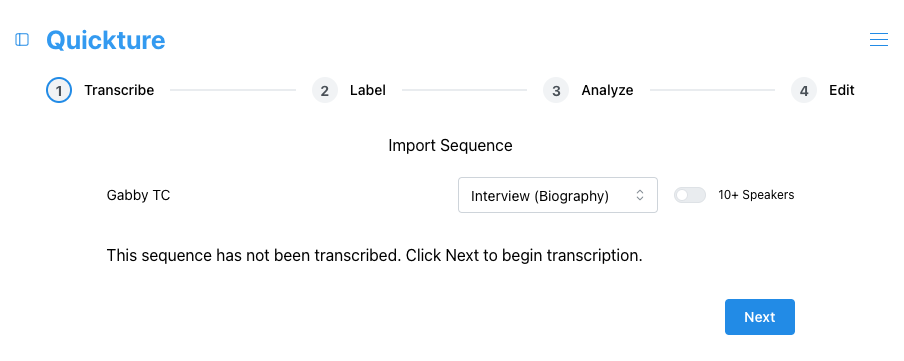
当你在素材箱中选择序列时,Quickture 会弹出导入序列界面。你可以根据序列内容选择素材类型。Quickture 针对五种不同类型的内容做了优化(目前为止):
采访(传记) - 这是经典的传记片段或者人物采访。你采访了某个人,聊了他们的生活、工作、关系等等,现在你想剪辑一个简短的传记,涵盖这个人的简介,还有他们生活中最有趣的一些点。这种模式会有很多提示,告诉你什么才是好传记。
采访(主题) - 这是关于任何主题的采访。比如,一名侦探谈他调查的案子,或者一位体育明星聊上一场比赛。这个采访模式比传记模式更自由,可以适应各种访谈类型。系统会帮你找出采访的整体主题,以及最重要的部分去讲述故事。也适合多人或小组访谈。
场景 - 这是一个纪实或者纪录片场景,可能有多个人,但大多都在一个地方。场景模式也能用于剪辑后的整集或者其他非采访内容。这是最宽松的剪辑模式,如果你的内容不完全符合其它模式,试试场景模式。
完整剧集 - 这个模式用于一个完整剪辑后的剧集或电影。如果你想从剧集中制作片花、回顾或者社交媒体内容,就选用此模式。这个模式会分析你的内容,把它分成不同的幕和场景,不像其他模式那样用节拍来划分。
脱口秀 - 这个模式就是为脱口秀段子打造的。有的用户剪了好几百小时的喜剧表演,我们做了这种模式,能更好理解段子的结构、笑点部分,还能帮忙判断什么地方真的好笑!这种模式会把一场演出拆成不同的段,还能帮你挑出单个笑话来用。
新闻 - 新闻模式适合所有新闻相关的素材,比如外景报道、新闻采访、发布会等等。新闻模式有专门的评分标准(信息量和全球吸引力)。
如果你的视频里有超过 10 个说话人,记得打开“10+ 位说话人”开关。这样就能启用 Quickture 的高级转录服务,更好地识别多个说话人。
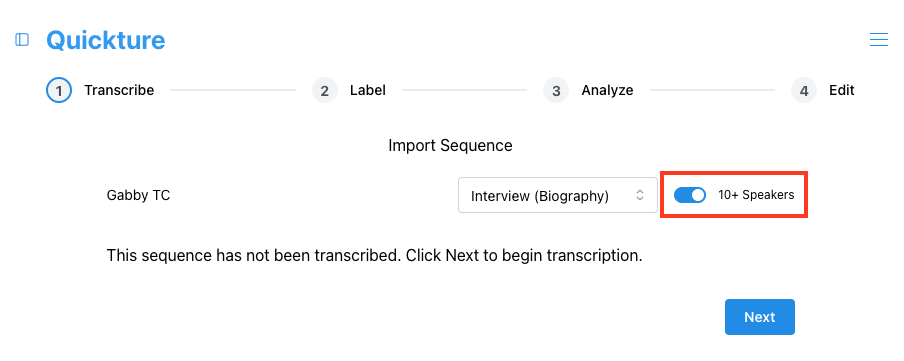
如果你在素材箱里选了多个序列,Quickture 会在导入序列页面显示整个批次。你可以分别设置,也可以点一下“全部应用”,让你的设置直接作用到每个序列。
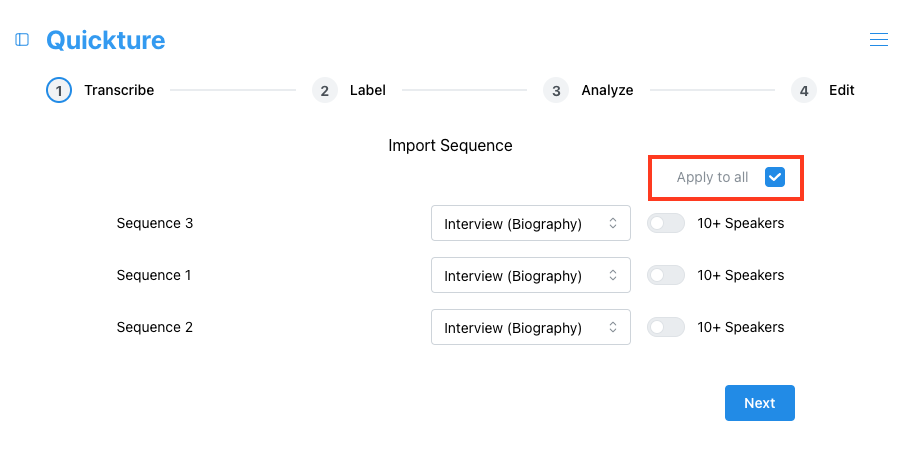
点“下一步”开始导入。